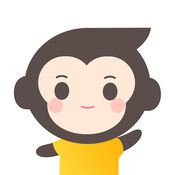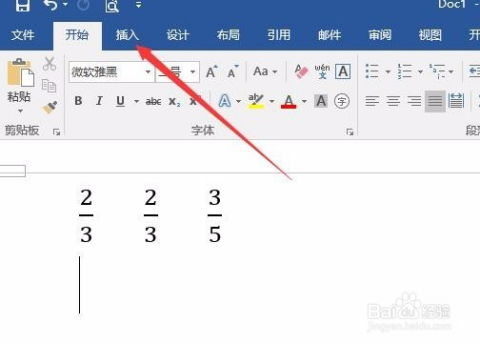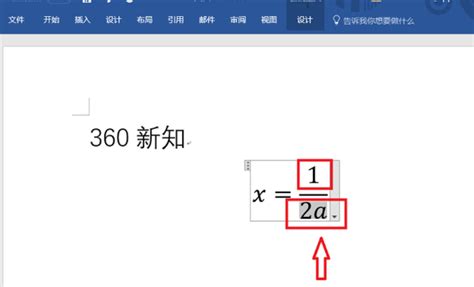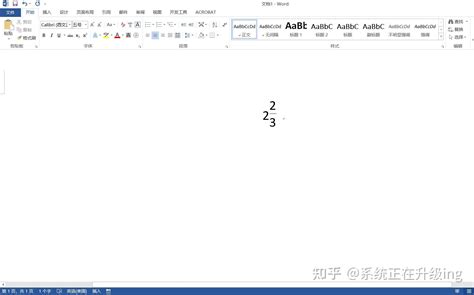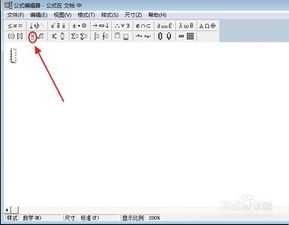Word中轻松输入分数的方法
在这个数字化时代,虽然电子邮件、即时通讯工具和云文档分享变得越来越普遍,但Microsoft Word依然占据着文档编辑和排版的霸主地位。无论是学生撰写论文、老师制作课件,还是职场人士编写报告,Word都是不可或缺的工具。然而,在使用Word的过程中,不少人可能会遇到一些看似简单实则棘手的问题,比如在文档中优雅地插入分数。
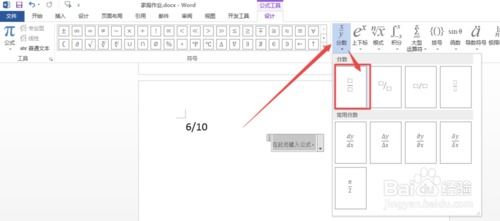
想象一下,你正在撰写一篇关于数学原理的论文,或是制作一份含有评估分数的报告,如果分数只能以“/”分隔的形式呈现,不仅显得不够专业,还可能影响阅读体验。别担心,今天,我们就来揭开Word中输入分数的神秘面纱,让你的文档从此焕然一新。
一、基础篇:快捷键大法
对于追求效率的Word高手来说,快捷键无疑是提升工作速度的利器。输入分数也不例外,Word内置了一套快捷键组合,可以迅速插入常见的分数形式。
1. 开启“公式”工具:
首先,确保你的Word版本支持“公式”功能(通常位于“插入”选项卡下)。对于Word 2010及以上版本,这一功能是标准配置。
2. 快捷键组合:
输入分数的基本快捷键是“Ctrl + F9”,这会在文档中插入一对大括号“{}”,这是大域代码的标记。
在大括号内输入“eq \f(分子,分母)”,其中“eq”代表等式,“\f”代表分数,分子和分母则用逗号分隔。例如,要输入1/2,就写“eq \f(1,2)”。
输入完毕后,按“F9”键更新域,分数就会以专业格式出现在文档中。
这种方法虽然稍显复杂,但一旦掌握,就能在处理大量分数时显著提升效率。而且,由于是通过公式工具生成的,分数的样式和大小可以轻松调整,保持文档的整体美观。
二、进阶篇:公式编辑器
如果你觉得快捷键大法太过“硬核”,那么Word的公式编辑器将是你的救星。这个工具提供了一个直观的界面,让你像操作数学软件一样轻松创建复杂的数学表达式,包括分数。
1. 找到公式编辑器:
在Word的“插入”选项卡中,点击“公式”按钮,或者直接使用快捷键“Alt + =”,即可打开公式编辑器。
2. 插入分数:
在公式编辑器中,点击“分数”按钮(通常显示为一个带有分数线的方框)。
选择你需要的分数形式,如“普通分数”或“带分数”。
在弹出的输入框中分别输入分子和分母。
公式编辑器不仅支持基本的分数输入,还能处理根号、积分、矩阵等高级数学符号,是编写数学文档的不二之选。而且,它还允许你自定义公式的样式,比如字体、颜色和大小,确保你的文档既专业又个性化。
三、实战篇:应用实例
理论知识学得再多,不如动手实践一番。下面,我们就来通过几个实际案例,看看如何在Word中灵活运用分数。
案例一:制作考试成绩单
作为老师,每学期末都需要制作学生的考试成绩单。成绩单中不仅有总分,还有各科目的具体分数。这时,使用分数输入技巧就显得尤为重要。
你可以利用快捷键或公式编辑器,为每个学生快速插入各科目的分数。
通过调整分数的样式和大小,确保成绩单整体看起来整齐划一。
如果需要,还可以添加一些简单的计算,比如总分或平均分,进一步体现Word的强大功能。
案例二:撰写数学论文
对于数学专业的学生来说,撰写论文时难免要插入大量的数学公式和分数。这时,公式编辑器将是你的得力助手。
你可以用它来插入复杂的分数表达式,比如带分数、连分数等。
通过公式编辑器中的符号库,轻松插入根号、积分、求和等高级数学符号。
论文完成后,别忘了利用Word的“检查兼容性”功能,确保你的文档在不同的Word版本中都能正确显示。
案例三:制作食谱
即使是烹饪爱好者,在制作食谱时也可能需要用到分数。比如,一个食谱可能要求你将食材分成三分之一或四分之一。
你可以使用快捷键或公式编辑器来插入这些分数,使食谱看起来更加清晰易懂。
如果食谱需要打印出来分享给朋友或家人,不妨利用Word的“页面布局”功能,调整文档的边距、字体大小和行间距,确保打印效果最佳。
四、小贴士:让分数更美观
在Word中输入分数后,你可能还想进一步美化它们,使它们与文档的整体风格更加协调。这里有几个小贴士供你参考:
调整字体:选择一种适合数学公式的字体,如“Cambria Math”或“Arial Unicode MS”,这些字体能够很好地显示各种数学符号和分数。
修改颜色:如果你的文档使用了特定的配色方案,不妨将分数的颜色也调整为与之相匹配的颜色。
调整大小:根据文档的排版需求,调整分数的大小。如果分数在文档中显得过大或过小,可以使用Word的缩放功能来调整其大小。
使用括号:当分数作为复杂表达式的一部分时,使用括号来明确其优先级和范围。这有助于读者更好地理解你的意图。
结语
掌握了在Word中输入分数的技巧后,你将发现,无论是撰写数学论文、制作考试成绩单,还是制作食谱,都变得更加得心应手。这些技巧不仅提升了文档的专业性和美观度,还让你的工作效率得到了显著提升。
现在,是时候打开你的Word文档,尝试插入一个分数了。无论是快捷键大法还是公式编辑器,相信都能让你的文档焕然一新,展现出前所未有的魅力。记住,Word不仅仅是一个文字处理工具,它更是一个强大的文档创作平台,等待着你去探索和发现。
- 上一篇: 光遇游戏中水先知先祖的位置在哪里?
- 下一篇: 如何查询民生银行信用卡中心申请进度?
-
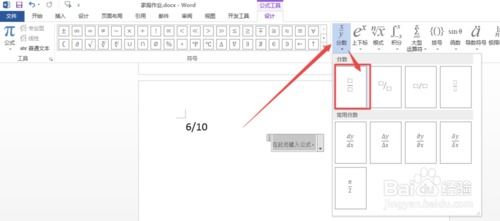 Word中轻松输入分数的技巧资讯攻略11-06
Word中轻松输入分数的技巧资讯攻略11-06 -
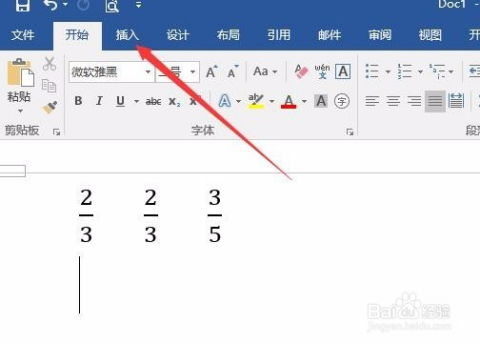 Word中如何输入分数资讯攻略11-01
Word中如何输入分数资讯攻略11-01 -
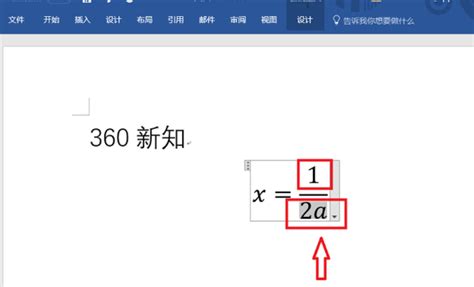 如何在文档中轻松打出“二分之一”这个分数形式资讯攻略11-18
如何在文档中轻松打出“二分之一”这个分数形式资讯攻略11-18 -
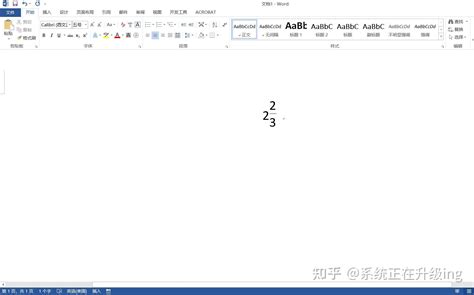 【Word达人秘籍】轻松掌握上下分数的高效输入技巧资讯攻略11-06
【Word达人秘籍】轻松掌握上下分数的高效输入技巧资讯攻略11-06 -
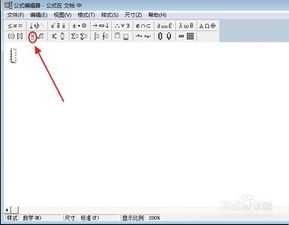 如何在Word中轻松打出分数?资讯攻略01-22
如何在Word中轻松打出分数?资讯攻略01-22 -
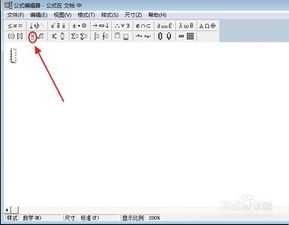 掌握Word绝技:轻松打出专业级分数的秘籍资讯攻略10-24
掌握Word绝技:轻松打出专业级分数的秘籍资讯攻略10-24